JTL Shop 5 Plugin
Unsere kostenlose Erweiterung für JTL Shop Version 5 ermöglicht Ihne die Nutzung unseres OCI- oder cXML-Gateway-PunchOuts in Verbindung mit Ihrem JTL-Onlineshop. Die aktuelle Version 1.2.3 der Erweiterung finden Sie [hier](/de/downloads).
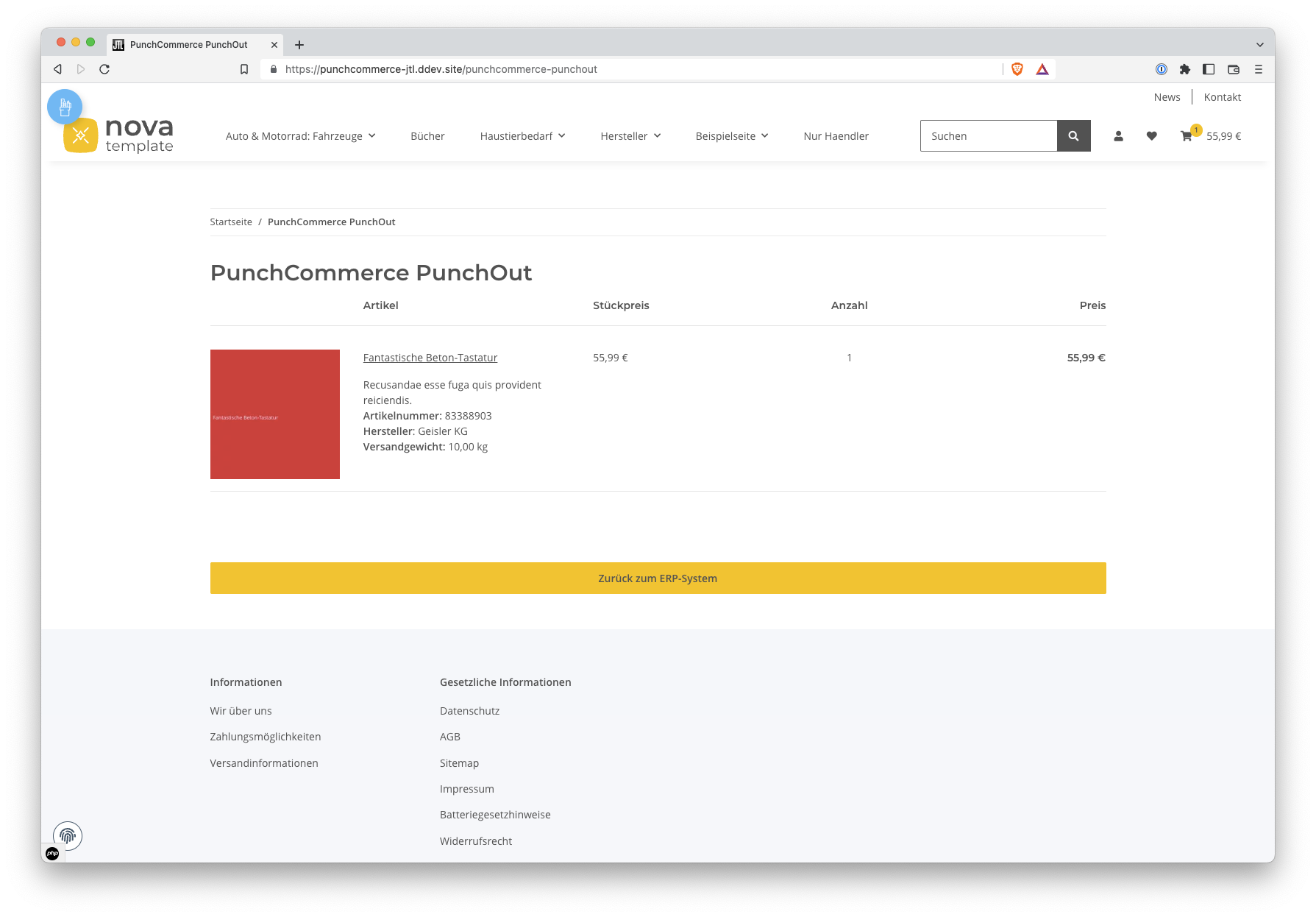
In diesem Szenario übernehmen wir die Kommunikation mit Ihren Kunden bzw. dessen System (Ariba, Oracle oder SAP) und leiten den Kunden nach erfolgreicher Authentifizierung in Ihren Onlineshop weiter. Dort kann Ihr Kunde ganz regulär seinen Warenkorb befüllen und diesen in das aufrufende System übernehmen.
## Einrichtung des Gateway-PunchOuts
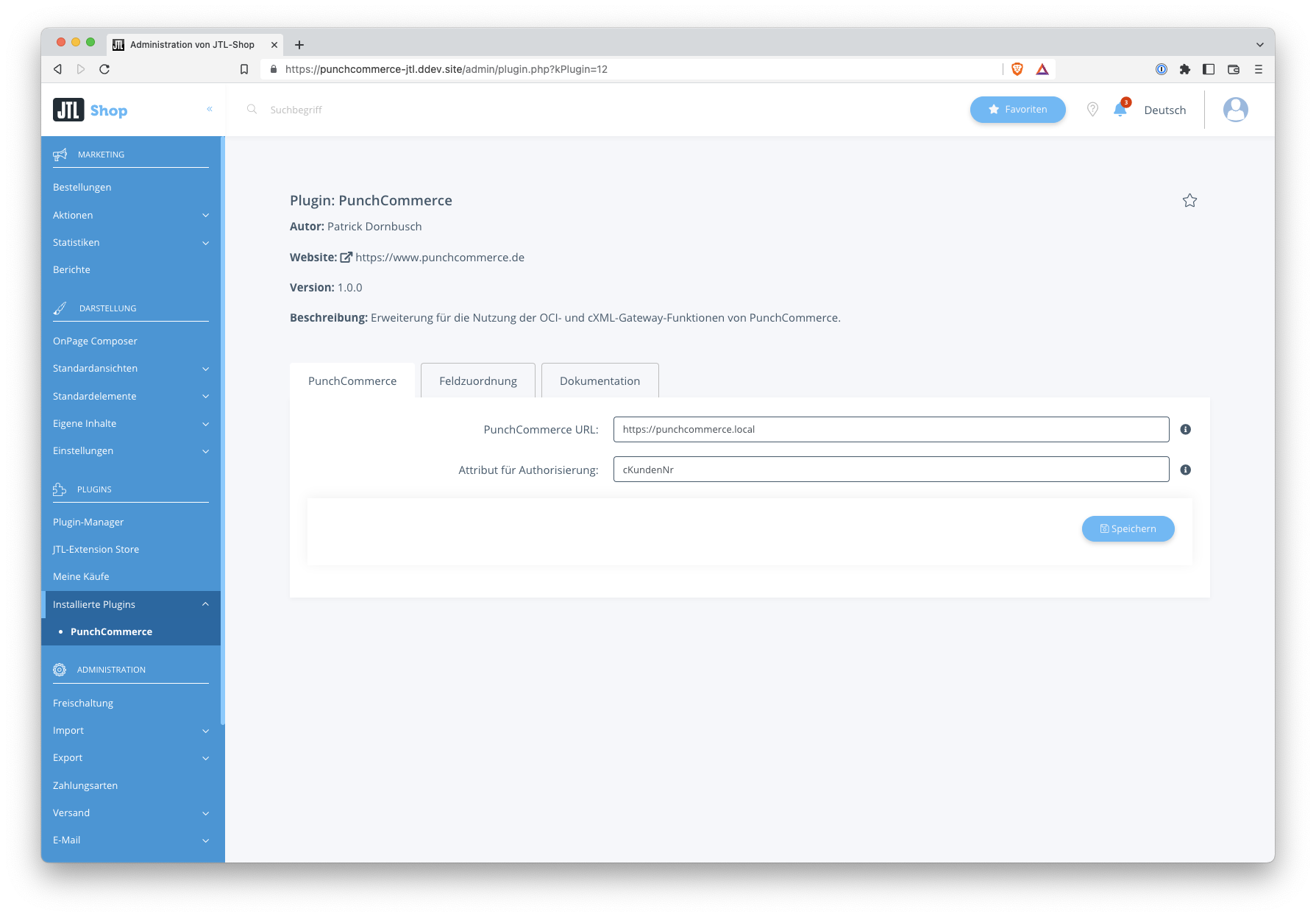
Das Plugin befindet sich derzeit in der Testphase und kann über unseren Support angefragt werden. Erstellen Sie hierzu bitte ein Ticket im Support-Bereich, wir lassen Ihnen die aktuelle Version der Erweiterung dann unmittelbar zukommen.
**Wichtig**
1. Löschen Sie die Zeile 'Header set X-Frame-Options "SAMEORIGIN"' aus der .htaccess Datei im Root-Verzeichnis Ihres
Onlineshops. Die Zeile verhindert die Einbindung Ihres Onlineshops in einem iFrame.
2. JTL bietet leider keine Möglichkeit das Cookie-Handling per Session zu modifizieren. Aus diesem Grund müssen Sie
global die Einstellung "SameSite" auf None setzen, um die Authentifizierung zu ermöglichen.
*Hinweis:* Ab Version 5.2.4 kann es notwendig sein, die Zeile "Header..." nicht zu entfernen sondern durch die Zeile 'Header unset X-Frame-Options' zu ersetzen.
**In PunchCommerce**
1. Legen Sie einen neuen Kunden an und wählen Sie als Protokoll OCI oder cXML aus
2. Wählen Sie das Modul "Gateway" aus
3. Schließen Sie in PunchCommerce die Konfiguration des Kunden ab, in dem Sie die Einsprungadresse (in Ihren Onlineshop) und die Kundenkennung (Im Std. der Wert aus dem Feld cKundenNr in JTL Shop) konfigurieren
***Hinweis** Als Einsprungadresse konfigurieren Sie die Url Ihres Onlineshops nach dem folgenden Schema:*
> https://./punchcommerce-authenticate
**In der JTL Shop Administration**
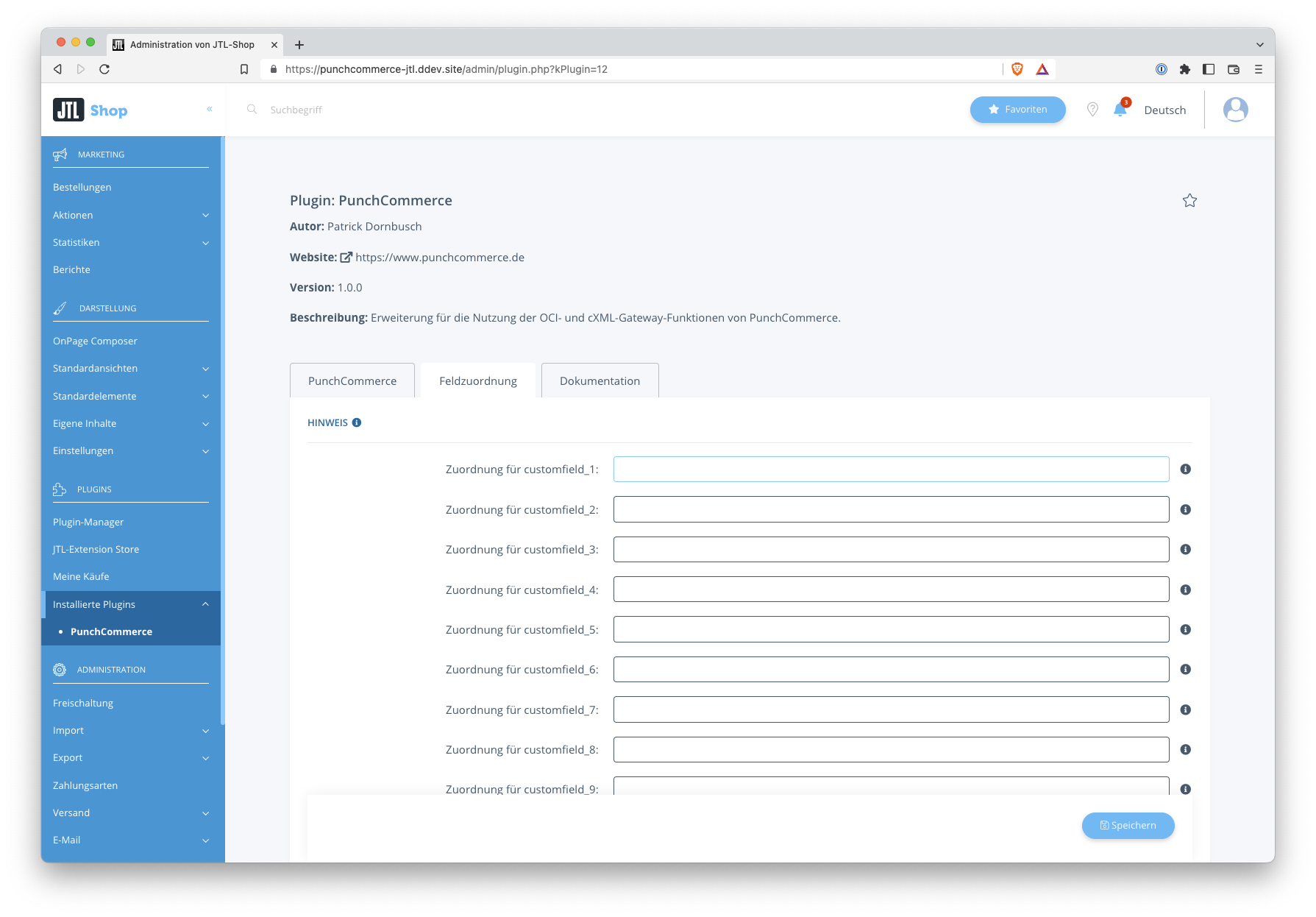
1. Installieren und aktivieren Sie die Erweiterung in Ihrem JTL-Shop
2. Konfigurieren Sie das Attribut auf dessen Basis der Kunde authentifiziert werden soll (Standardwert "cKundenNr")
3. Optional: Erweitern Sie das Datenmodell für die zu übertragenenden Warenkorb-Positionen in den Plugin-Einstellungen
4. Übermitteln Sie Ihrem Kunden die in PunchCommerce erzeugte Zugangsanleitung als PDF
